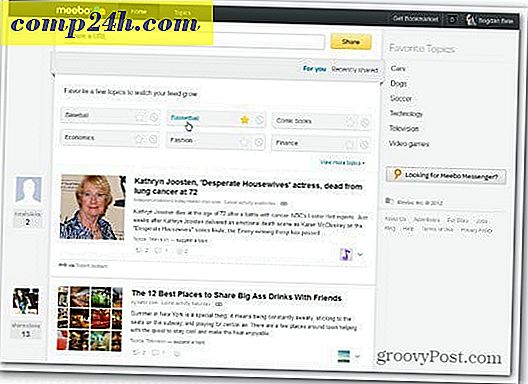Så här säkerhetskopierar du Gmail till din dator med hjälp av Gmails offline-läge

Även om en Cloud-server är mycket mer tillförlitlig än din hem- eller kontorsdator, har även Google det störningar från tid till annan. Igår kämpade Google för att reparera en stor krasch som hände under helgen. Google spelar det säkert och gör säkerhetskopior av allt, men personer som upplevde kraschen förlorade alla tidigare e-postmeddelanden tills säkerhetskopieringen återställdes. Hur kan du undvika detta? Genom att säkerhetskopiera din email!
Totalt var endast 40 000 användare så drabbade, men om du var en av dem var det knappast roligt att fastna utan dina e-postmeddelanden under en hel helg. Detsamma kan sägas om internetåtkomst och en mängd andra saker som ibland kan leda till att du får tillgång till ditt online Gmail-konto. Tack och lov har Google ett offline-läge som löser majoriteten av dessa problem. När det är aktiverat är allt du behöver göra att besöka Gmail.com och alla e-postmeddelanden kommer fortfarande att finnas där, även om du inte har en internetanslutning!
Klar för att ställa in Gmail Offline-läge? Vi gör det!
Obs! Gmail-offline-läget fungerar med Internet Explorer och Firefox men de kräver Google Gears-tillägg. Chrome stöder det som standard. Gmail Offline fungerar inte för konton med flera inloggningsfunktioner, du kan inaktivera det här.
Så här aktiverar du Gmail offline-läge
Steg 1
Klicka på kugghjulsikonen i Gmail och välj E-postinställningar . Alternativt kan du bara klicka här .

Steg 2
Klicka på fliken Offline i inställningsmenyn och kolla kula för Inaktivera offline mail för den här datorn . Nu behöver vi bara anpassa vilken post som hämtas.
- 2.b Välj hur senaste e-postmeddelanden du vill ladda ner för de flesta mappar. Gmail offline-läge ger ett alternativ vi ser i steg 3 som gör att du kan välja vilka mappar som säkerhetskopieras helt enkelt. I exemplet nedan är jag vald för att säkerhetskopiera mail som inte är äldre än 1 vecka. Det beror på att det mesta av mitt brev blir irrelevant efter 1 vecka, men det finns fortfarande några mappar jag vill säkerhetskopiera hela historiken för.
Klicka nu på Ändra etikettinställningar.

Steg 3
Etikettinställningarna borde nu expandera över skärmen. Här kan du anpassa vilket mail du vill ladda ner.
- Alla - Hämta hela din e-posthistorik för en viss mapp / etikett i Gmail.
- 1 vecka - Det här kommer att vara vilken tidsgräns du anger ditt senaste intervall till i steg 2.b, kommer eventuellt mail som är äldre än det här inte hämtas.
- Ingen - Den här mappen / etiketten laddas inte ner alls.

Steg 4
Du kan ange maximal bifogningsstorlek, men om du inte har folk som skickar dig 100mb + filer, borde det inte vara ett problem. Du kan även skapa en skrivbordsgenväg som direkt öppnar din brevlåda, men allt detta gör att du öppnar gmail.com din webbläsare.
När du är klar anpassad, klicka på Spara ändringar, och vi är redan nästan färdiga.

Steg 5
Du kommer att gå igenom en rad instruktioner. Klicka på Nästa

Klicka Tillåt och att du litar på Gmail för att komma åt Google Gears.

Välj om du vill ha några genvägar, klicka på OK .

Vänta några minuter för att Google ska slutföra installationen och hämta ditt e-postarkiv. Mängden tid den totala mängden lagringsutrymme du använder för e-post. Rymden som används kan allmänt ses längst ner på din Gmail-webbsida.


Gjort!
Dina Gmail-e-postmeddelanden ska nu säkerhetskopieras och laddas ner till din dator tack vare Google Gears. Nu när du har Offline-läge aktiverat kan du välja när du vill synkronisera och hämta e-postmeddelanden, och det är enkelt att inaktivera det också. För att öppna alternativen Offline Mode, klicka bara på det lilla gröna kryssrutan som nu visas längst upp till höger i ditt Gmail-fönster. under ditt användarnamn.
Skapa en säkerhetskopia av din säkerhetskopia
Om du vill veta var Google Gears lagrar din Gmail-information på din dator är platsen % UserProfile% \ AppData \ Local \ Google \ Chrome \ Användardata \ Standard \ Plugin Data \ Google Gears. Här kan du kopiera din mail.google.com- mapp för att göra en kopia av det, men se till att det inte är tomt eftersom Gears brukar göra flera Gmail-mappar av någon anledning.